Biblia en PDF: una guía completa sobre cómo usar archivos PDF
Publicado: 2019-06-27El formato de documento portátil (PDF) es un formato de archivo desarrollado por Adobe para presentar información que incluye texto e imágenes. Hemos utilizado archivos PDF para compartir instrucciones, documentos informativos, extractos bancarios u otros documentos importantes que no deben perder su originalidad. Aquí, en este artículo, hemos cubierto algunos procedimientos relacionados con los archivos PDF que quizás no conozca.
Cómo crear un documento PDF
Hay varias formas de crear un documento PDF. Podemos crear un archivo PDF desde un documento de Word en una PC, crear un PDF desde un documento de Word en una Mac, usar un convertidor en línea en una PC o Mac o usar el navegador Google Chrome para crear un PDF. Existen numerosos software de creación de PDF para resolver el propósito. Exploremos el más básico y práctico.
Convertir Word a PDF
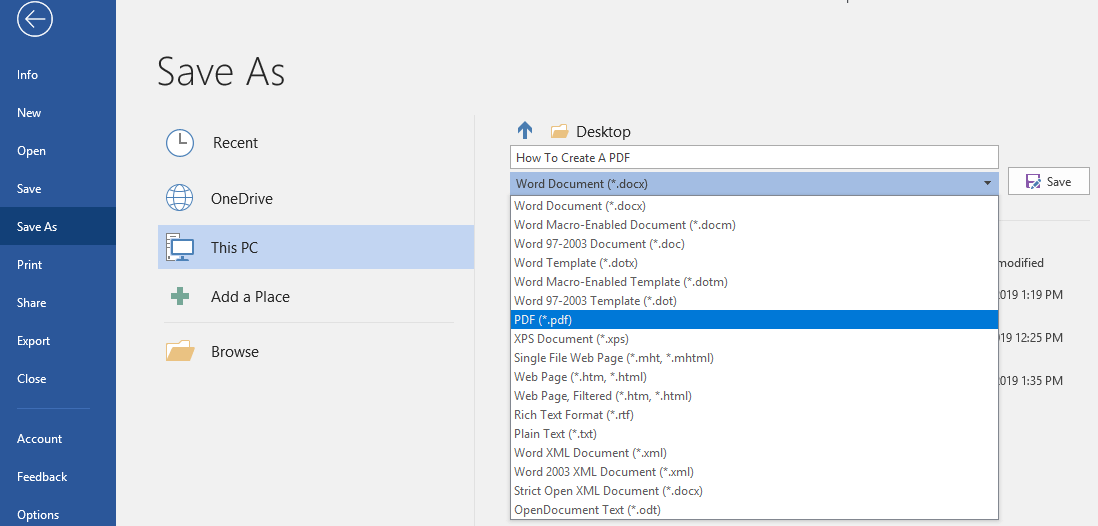
Paso 1. Abra un documento de Word o cree uno.
Paso 2. Una vez que haya terminado con la creación o edición del documento, haga clic en el menú 'Archivo' -> Seleccione 'Guardar como' en el panel lateral izquierdo -> ingrese el nombre del archivo -> Seleccione el destino del archivo -> seleccione PDF en 'Guardar como tipo' y haga clic en guardar.
Paso 3. Verifique el documento en la ubicación seleccionada y encontrará un documento PDF que se abrirá con Adobe Acrobat Reader u otra aplicación de lectura de PDF.
Alternativamente , también puede probar cualquiera de los convertidores de PDF en línea para arrastrar y soltar un documento para convertirlo en formato de archivo PDF.
Proteger PDF con contraseña
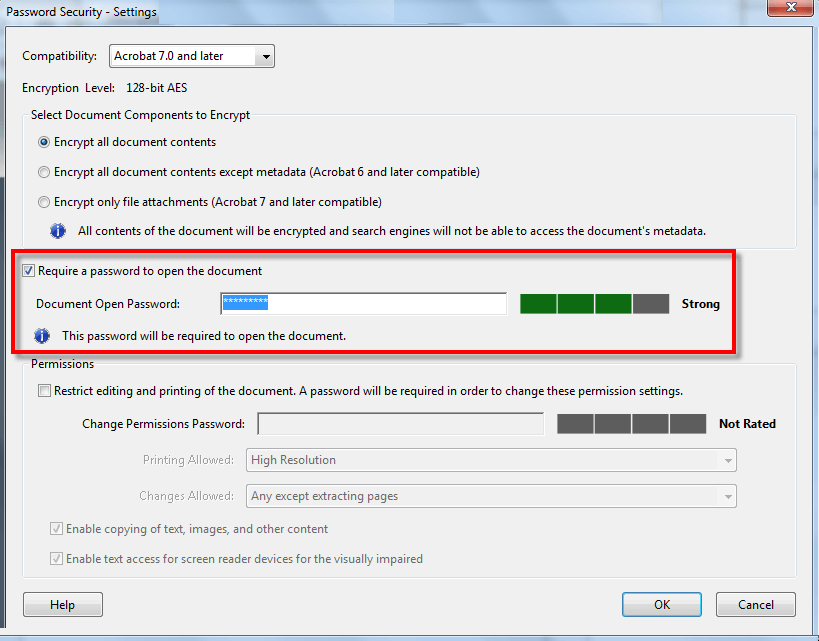
Para proteger con contraseña un archivo PDF, debemos realizar los siguientes pasos.
Paso 1. Abra el archivo PDF con Acrobat Reader y elija Herramientas -> Proteger -> Cifrar -> Cifrar con contraseña.
Paso 2. Si se le solicita, haga clic en 'Sí' para cambiar la configuración de seguridad.
Paso 3. Ponga una marca en 'Requerir una contraseña para abrir el documento', ingrese la contraseña en el campo correspondiente. Con cada pulsación de tecla, el medidor de seguridad de la contraseña evaluará la seguridad de su contraseña e indicará el nivel de seguridad. Que sea fuerte y algo que puedas recordar.
Paso 4. Seleccione la versión de Acrobat de la lista de compatibilidad y seleccione una opción de cifrado.
Restringir la edición de un PDF
También puede restringir que los usuarios realicen cambios en los archivos PDF. La opción Restringir edición prohíbe a los usuarios mover objetos, editar texto o agregar campos de formulario. Un usuario aún puede completar campos de formulario, firmar o agregar comentarios al archivo.
Paso 1. Abra el archivo PDF -> Vaya a Herramientas -> Proteger -> Seleccione 'Restringir edición'.
Paso 2. Si recibe un mensaje, haga clic en 'Sí' para editar la configuración de seguridad.
Paso 3. Introduce la contraseña en el campo correspondiente. Con cada pulsación de tecla, el medidor de seguridad de la contraseña evaluará la seguridad de su contraseña e indicará el nivel de seguridad. Puede conservar la misma contraseña que utilizó para bloquear el archivo.
Restringir la copia, edición e impresión de documentos PDF
Puede restringir que los usuarios impriman, editen o copien cualquier contenido de un archivo PDF. Puede configurar las restricciones según sus preferencias. Ningún usuario puede cambiar estas restricciones a menos que ingrese la contraseña requerida.
Paso 1. Abra el archivo PDF con Adobe y vaya a 'Herramientas' -> 'Proteger' -> 'Cifrar' -> y luego haga clic en 'Cifrar con contraseña'.
Paso 2. Cuando se le solicite, haga clic en 'Sí' para editar la configuración de seguridad.
Paso 3. Debajo de los permisos, coloque una marca de verificación en 'Restringir la edición e impresión del documento'.
Paso 4. Seleccione lo que el usuario puede imprimir o cambiar de los respectivos menús desplegables.

Paso 5. Poner o quitar una marca delante de 'Habilitar la copia de texto, imágenes y otro contenido' permitirá o denegará los permisos para copiar texto, imágenes u otro contenido.
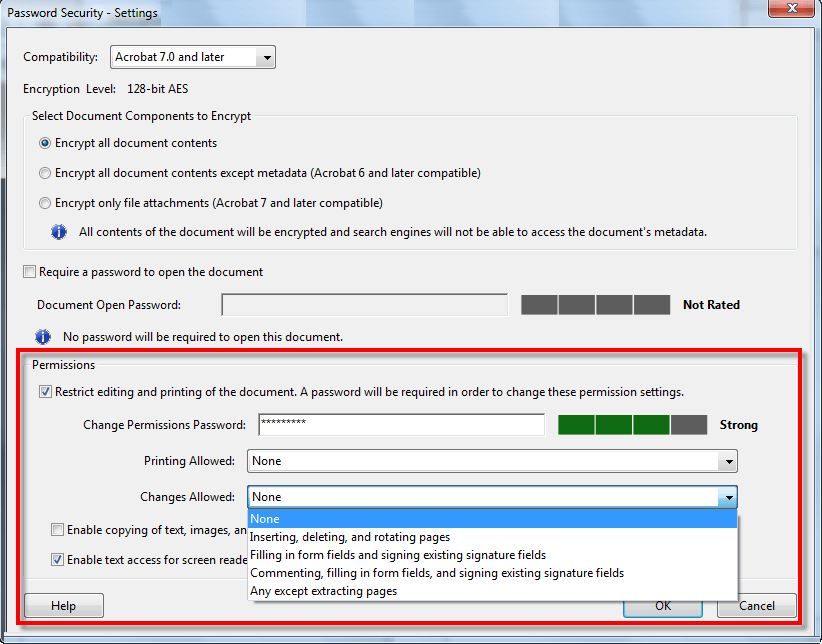
Nota: En caso de que olvide la contraseña de un archivo PDF, no hay forma de recuperarla. Es recomendable conservar una copia desprotegida del Archivo PDF. Para abrir un archivo PDF controlado usando InDesign, Illustrator o Photoshop, el usuario debe ingresar la contraseña.
Quitar la protección de contraseña
Si cree que el documento ya no debe estar protegido, tiene la opción de eliminar la seguridad con contraseña del archivo. Debe tener la contraseña a mano para realizar esta acción. Sin embargo, si el archivo PDF está protegido con una política de seguridad basada en servidor, solo el administrador o el autor de la política pueden eliminar la contraseña.
Paso 1. Abra el archivo PDF -> Vaya a 'Herramientas' -> 'Proteger' -> 'Cifrar' y haga clic en 'Eliminar seguridad'.
Paso 2. Si configuró una contraseña para abrir el documento, haga clic en 'Aceptar' para eliminar la contraseña del documento. Si tiene una contraseña de permisos, ingrese la contraseña y haga clic en 'Aceptar' y confirme los cambios.
Herramientas gratuitas en línea para editar archivos PDF
Hay varias herramientas disponibles en línea para editar, convertir o realizar varias tareas en un archivo PDF. Hemos elegido los mejores editores de PDF gratuitos que puede usar de forma gratuita para cumplir con las siguientes tareas.
https://www.pdfescape.com/windows/ https://www.pdfpro.co/
https://www.pdf2go.com/edit-pdf https://smallpdf.com/edit-pdf
| Editar un archivo PDF | Proteger archivo PDF | PDF a archivo de texto |
| Editar formato PDF | Desbloquear archivo PDF | Convertir a PDF |
| Combinar archivos PDF | Cambiar el tamaño de la página PDF | Convertidor de Word a PDF |
| Dividir archivo PDF | Reparar Archivo PDF Corrupto | Convertir JPG a PDF |
| Ordenar y eliminar páginas PDF | Convertir desde PDF | Convertir PowerPoint a PDF |
| Rotar páginas PDF | Conversor de PDF a Word | Convertir Excel a PDF |
| Comprimir archivos PDF | Convertir PDF a JPG | Convertir PDF a PowerPoint |
Nota: El único inconveniente de usar los editores de PDF en línea es que sus datos ya no están protegidos, ya que se cargan en un servidor separado para cualquier tipo de edición o conversión.
Lector PDF
Debe tener el software Adobe Acrobat, Adobe Reader o Foxit para leer y abrir archivos PDF. Los navegadores también pueden abrir archivos PDF sin embargo, son accesibles en línea. Para archivos sin conexión, necesitamos uno de ellos.
Consulte la lista de los mejores lectores de PDF para Windows aquí
Resumiendo
Aquí hemos discutido simulaciones paso a paso para realizar algunas tareas importantes en archivos PDF. Ahora sabemos cómo crear un archivo PDF, proteger con contraseña un archivo PDF, convertir PDF a Word, convertir Word a PDF, usar los mejores editores de PDF, herramientas gratuitas en línea, lector de PDF, etc.
Para obtener más consejos, trucos y actualizaciones relacionadas con la tecnología, suscríbase a Tweak Library y, si le gustan más los videos relacionados con la tecnología, mire y suscríbase a nuestro canal de YouTube . También puede comunicarse con nosotros en Facebook y Pinterest .
